Инструмент Надпись позволяет размещать на сцене произвольный текст.
Чтобы активировать инструмент Надпись, нажмите кнопку  {width=04%} или воспользуйтесь сочетанием клавиш Alt + T.
{width=04%} или воспользуйтесь сочетанием клавиш Alt + T.
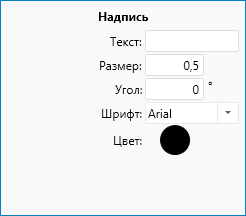 {width=50%}
{width=50%}
Чтобы разместить на сцене надпись, выполните следующие действия:
- В поле Текст введите текст надписи.
- В поле Размер укажите желаемый размер надписи.
- В поле Угол задайте угол поворота текста надписи.
- В поле Шрифт выберите желаемый шрифт надписи.
- При необходимости укажите нужный цвет надписи.
- Выберите желаемое место расположения надписи на сцене.
- Выполните щелчок ЛКМ для размещения надписи.
В результате выполненных действий на сцене отобразится надпись.
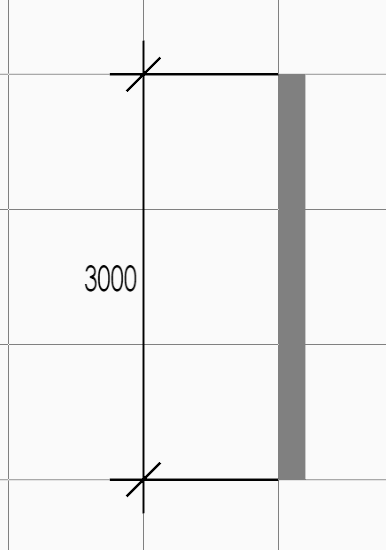 {width=35%}
{width=35%}
Для размещения линейных размеров на сцене рекомендуется использовать специально предназначенный для этого инструмент Линейный размер.
В приложении Fenix+ 3 существует быстрый способ разместить поясняющую надпись для большинства объектов на сцене. Для этого выделите желаемый объект при помощи инструмента Указатель и установите флажок напротив параметра С подписью. В результате над объектом отобразится надпись с его именем.
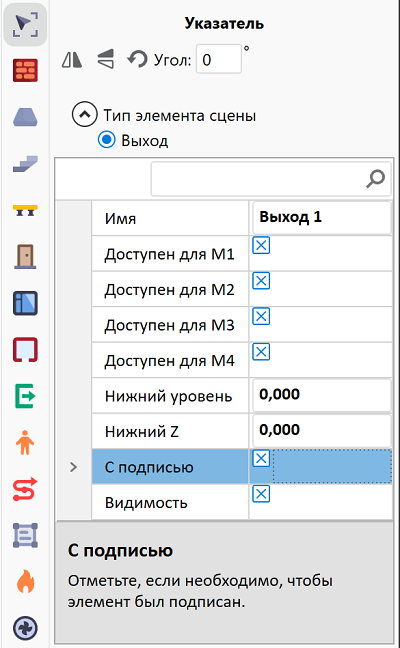 {width=50%}
{width=50%}
Поведение надписей при изменении масштаба сцены зависит от выбранного режима отображения надписей в программе. Желаемый режим отображения надписей можно выбрать в окне Общие настройки программы.
После размещения надписи на сцене можно изменить следующие параметры:
- Имя;
- Текст;
- Размер;
- Угол;
- Шрифт.
Каждая надпись имеет имя. Имя позволяет идентифицировать надпись среди других объектов в дереве проекта.
Кроме того, надпись (как и любой другой объект на сцене) можно переместить или удалить.